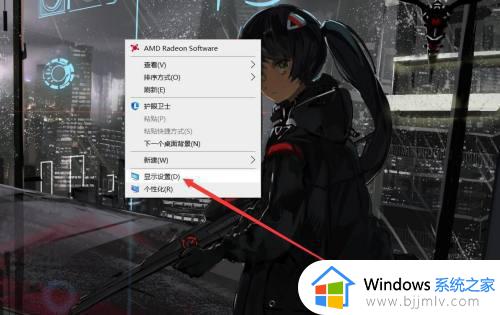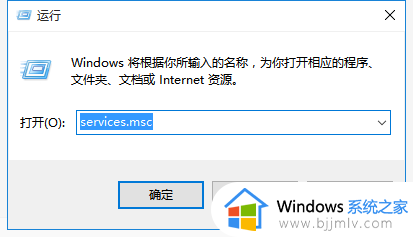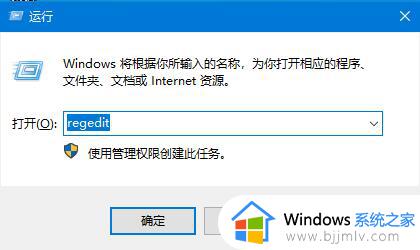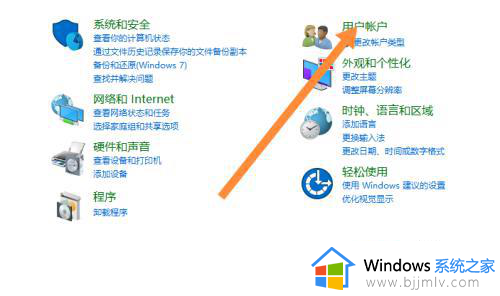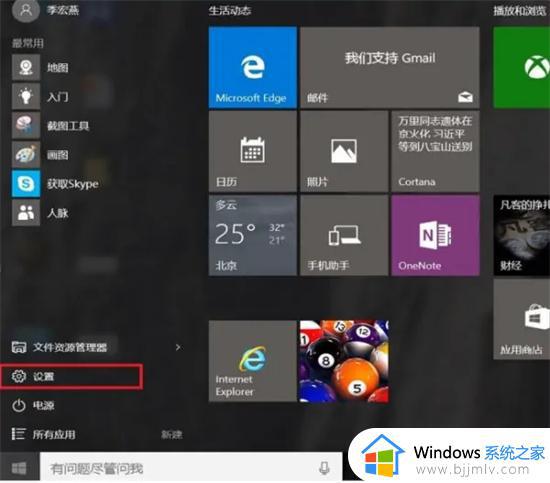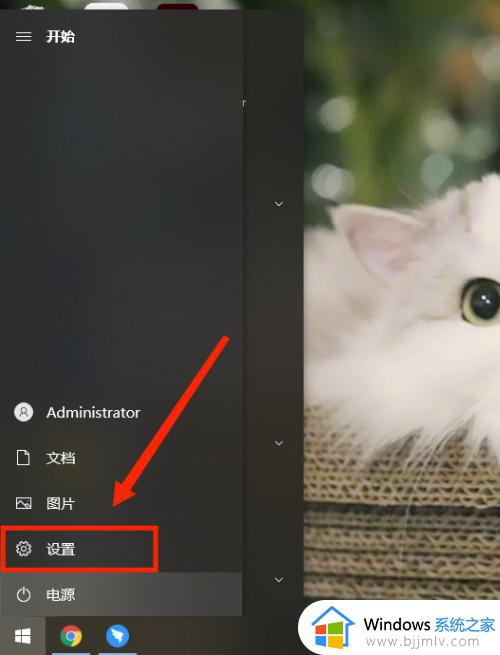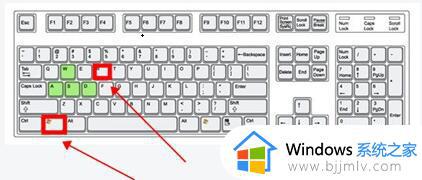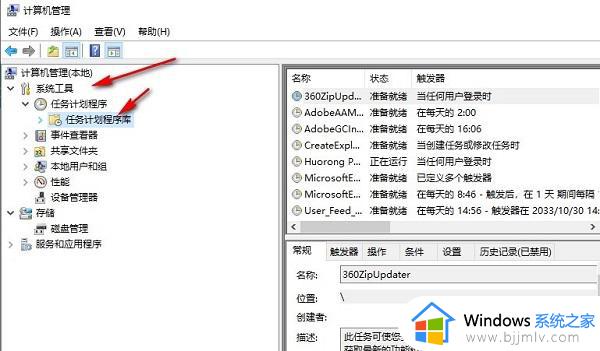联想win10双指滑动失效怎么办 联想win10双指滑动不能用处理方法
更新时间:2023-02-20 09:58:56作者:runxin
我们在使用联想笔记本win10电脑的时候,许多用户都会习惯性的在触摸板上通过手指滑动和点击去代替鼠标操作,可是近日有小伙伴反馈自己win10电脑上的双指滑动操作不能用了,对此联想win10双指滑动失效怎么办呢?这里小编就来告诉大家联想win10双指滑动不能用处理方法。
具体方法:
1、在电脑桌面空白处右键鼠标,点击【显示设置】。
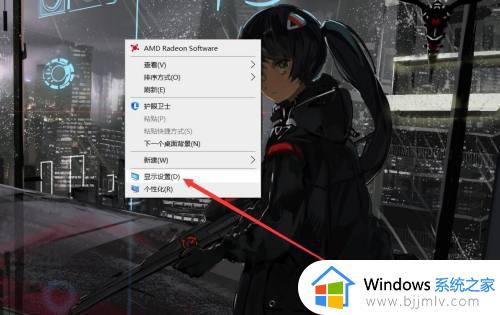
2、在显示设置界面点击左上角的【主页】按钮。
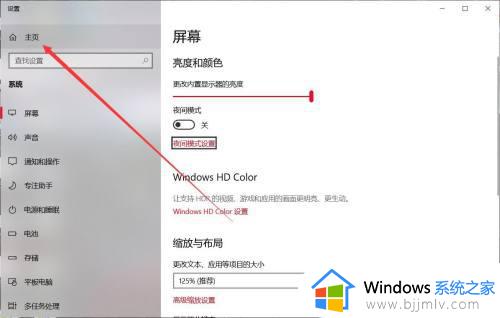
3、在主页界面找到【设备】选项,点击进入。
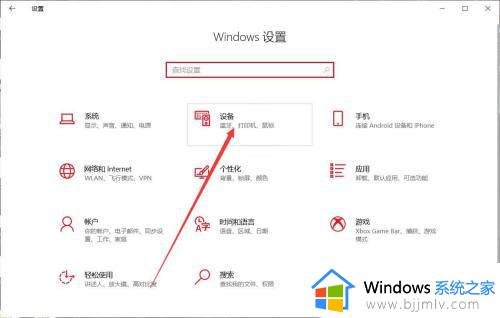
4、在设备界面切换到【触摸板】,将【拖动两根手指进行滚动】选项打开即可。
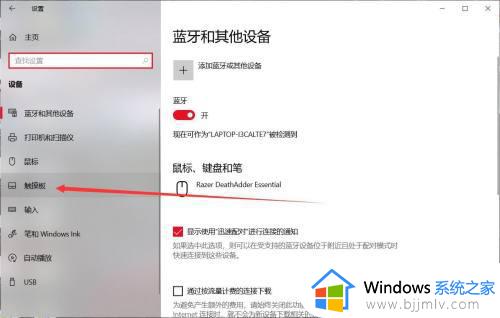
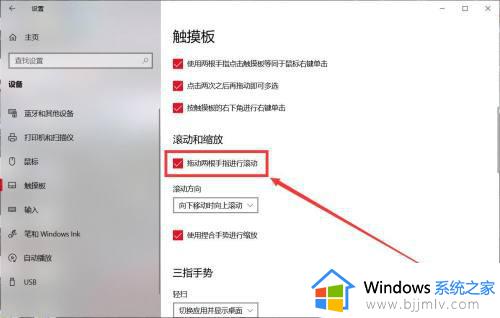
关于联想win10双指滑动不能用处理方法全部内容就和大家介绍到这了,碰到同样情况的朋友们赶紧参照小编的方法来处理吧,希望能够对大家有所帮助。